Slik aktiverer du hurtigstart verktøylinjen i Windows XP / 7 / 8.1
Jeg vet ikke om deg, men jeg elsker å bruke Hurtigstart-verktøylinjen for å kjøre alle programmene mine og vise skrivebordet uten å måtte klikke på Start-knappen eller måtte minimere hvert vindu manuelt! I dette innlegget forteller jeg deg hvordan du konfigurerer Hurtigstart-verktøylinjen og legger til knapper for den, eller hvis du allerede har verktøylinjen, men mistet Vis skrivebordsknappen, forteller jeg deg hvordan du får det tilbake!
Siden dette innlegget ble skrevet tilbake i 2007, har nyere versjoner av Windows skjult hurtigstartverktøylinjen. Windows XP og Windows Vista har det aktivert som standard, men i Windows 7 og Windows 8 er standardverktøyet for hurtigstart slått av. Jeg viser deg hvordan du aktiverer verktøylinjen i de to nyere operativsystemene.
Windows XP Quick Launch-verktøylinjen
Først av, hvis Hurtigstart-verktøylinjen ikke vises i det hele tatt (verktøylinjen er vanligvis plassert til høyre for Start-knappen), betyr dette at verktøylinjen ikke er satt til å vises. Hvis du åpner et program og verktøylinjen ikke er synlig, ser du at programvinduet er rett til høyre for Start-knappen:

For å få verktøylinjen til å vises med standard "Show Desktop" -knappen, må du høyreklikke et eller annet sted på oppgavelinjen, annet enn på Start-knappen eller i et hvilket som helst programvindu og klikk Verktøylinjer . Du får en liste over verktøylinjer, og ett av alternativene bør være Quick Launch :
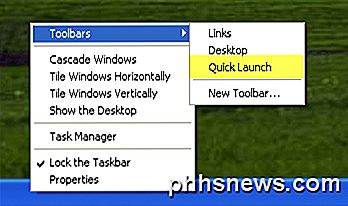
Hvis Quick Launch ikke er merket, må du sjekke det. Du bør nå se at delen til høyre for Start-knappen har noen ikoner. Du kan svinge over ikonene hvis det allerede er noen der. Det er alltid et ikon for snarveien til skrivebordet som vist her:
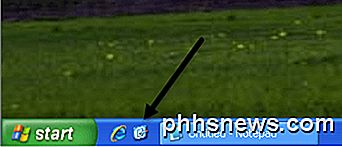
Du kan nå slette og legge til programmer i Hurtigstart-linjen. For å slette et ikon, høyreklikker du bare på ikonet og klikker på Slett . Husk at dette ikke kommer til å slette programmet, bare snarveien til programmet. Hvis du vil legge til programmer i verktøylinjen, drar du bare ikonene fra skrivebordet eller Start-menyen på verktøylinjen, og du får se at stillingen blir en solid svart linje.
Her kan du se at jeg dro til Notisblokk fra Start-menyen til verktøylinjen, og du kan se den svarte vertikale linjen mellom de andre ikonene der allerede. Bare slipp det og det passer til den posisjonen.
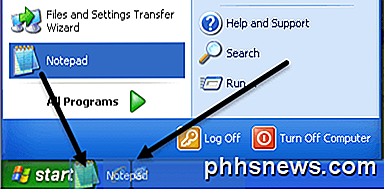
Nå ser du kanskje også at ikonene dine ikke er passende og det er en >> i høyre hjørne av verktøylinjen for å se resten av dem. For å utvide verktøylinjen må du først låse opp oppgavelinjen først. Igjen, høyreklikk på oppgavelinjen, og du vil se at " Lås oppgavelinjen " er merket. Hvis ja, klikk på den for å fjerne merket for det.
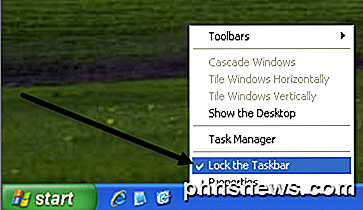
Nå vil du se på venstre og høyre side av verktøylinjen, to prikkede "håndtak" som du kan klikke på og dra for å forlenge størrelsen til dine preferanser.
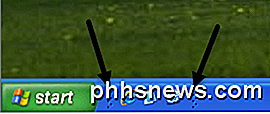
Bare høyreklikk på oppgavelinjen og velg " Lås oppgavelinjen " igjen for å kvitte seg med håndtakene!
Gjenopprett "Vis skrivebord" på Hurtigstart verktøylinje
Hvis du mangler Vis Dekstop-ikonet, kan du få det tilbake ved å følge disse trinnene:
1. Klikk Start, klikk Kjør, skriv inn notisblokk, og klikk deretter OK.
2. I Notisblokk skriver du inn følgende tekst på enkelte linjer:
[Shell]
Command = 2
IconFile = explorer.exe, 3
[Oppgavelinje]
Command = ToggleDesktop
3. På Arkiv- menyen, klikk Lagre som, og lagre filen på skrivebordet ditt som Show Desktop.scf . Pass på å velge Alle filer i rullegardinlisten Lagre som type . Hvis du ikke velger Alle filer, legges Notisblokken automatisk til en .txt-utvidelse til filnavnet. Fjern denne utvidelsen hvis den er til stede. Filnavnet skal være Vis Desktop.scf.
Nå tar du bare ikonet fra hvor du lagret det, og drar det tilbake til verktøylinjen Hurtigstart, og du er tilbake i bransjen!
Hurtigstart verktøylinje i Windows 7 og Windows 8
La oss nå snakke om Windows 7 og Windows 8. Grunnen til at Microsoft fjernet verktøylinjen, er fordi du nå kan taste apper til oppgavelinjen som vist nedenfor.
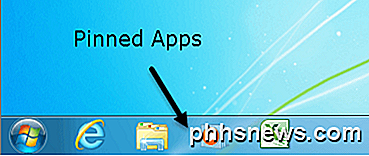
Det ser i utgangspunktet ut som en bedre versjon av verktøylinjen for hurtigstart, slik at de fleste ikke bryr seg om å aktivere verktøylinjen i det hele tatt. Uansett, hvis du vil ha det tilbake i Windows 7 sammen med snarveien Vis skrivebord, kan du gjøre det ved å følge trinnene nedenfor.
1. Fortsett og høyreklikk på en tom del av oppgavelinjen, og klikk på Verktøylinjer og deretter Ny verktøylinje .
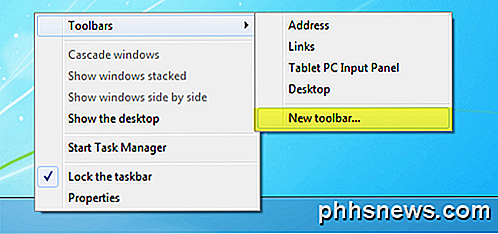
2. Kopier og lim inn følgende linje i mappeboksen i dialogboksen som dukker opp og klikk på Velg mappe .
% AppData% \ Microsoft \ Internet Explorer \ Quick Launch
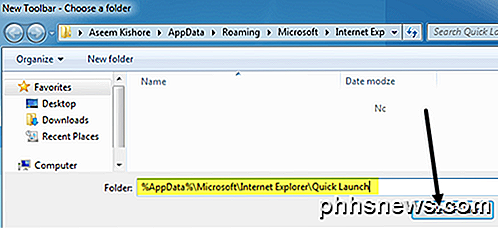
Du bør nå se Hurtigstart-linjen øverst til høyre på oppgavelinjen med ordene "Hurtigstart".
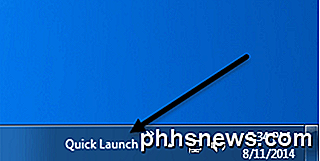
3. For å bli kvitt ordene raskt, må du høyreklikke på oppgavelinjen og fjerne merket for Lås oppgavelinjen . Når oppgavelinjen er låst opp, kan du høyreklikke på Hurtigstart og fjerne merket for Vis innstillinger for tekst og visittittel .
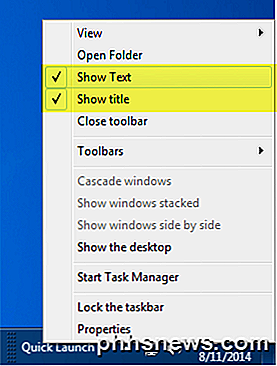
Nå kan du utvide verktøylinjen ved å klikke og dra det lille håndtaket til venstre. Alle ikonene vil være små, men du kan gjøre dem større ved å høyreklikke på håndtaket og velge Store ikoner fra visningsalternativet.
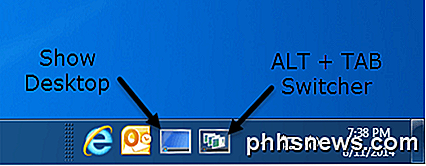
Som du kan se, er det i utgangspunktet akkurat som å klemme en app til oppgavelinjen, bare disse vises på høyre side i stedet for til venstre. Så hvorfor bryr du å legge til verktøylinjen Quick Launch til Windows 7 eller 8? Vel, det er en fin fordel, og det er de to standardikonene: Vis skrivebord og bytt mellom vinduer . Vis skrivebordet gir deg rett til skrivebordet, og den andre knappen er i utgangspunktet som å trykke ALT + TAB på tastaturet, bortsett fra at det er bedre fordi det bruker en kul 3D-effekt i stedet for bare å vise miniatyrbilder i rutenettet.

Du kan utføre denne samme prosedyren på Windows 8.1 og det fungerer fint, jeg testet det. Jeg er ikke sikker på om Windows 8 fordi takstaven langs bunnen ikke ble introdusert tilbake til Windows 8.1. Hvis du har Windows 8, bør du sannsynligvis oppgradere til 8.1 uansett. Hvis du har noen problemer, gi oss beskjed i kommentarene. Nyt!

Slik lager du og kjører Bash Shell-skript på Windows 10
Med ankomsten av Windows 10s Bash-skall kan du nå lage og kjøre Bash shell-skript på Windows 10. Du kan også inkludere Bash kommandoer i en Windows-batchfil eller PowerShell-skript. Selv om du vet hva du gjør, er dette ikke nødvendigvis så enkelt som det ser ut til. Windows og UNIX bruker forskjellige end-of-line-tegn, og Windows-filsystemet er tilgjengelig på et annet sted i Bash-miljøet.

Slik lagde du en appskuff på LG G5s startskjermbilde
LG gjorde noe rart med G5: det fjernet helt app-skuffen i lagerstarteren og kastet alle appene på hjemme skjermer, som i iOS. Jeg forstår at noen mennesker sannsynligvis liker dette - kanskje til og med foretrekker det - men jeg er sikker på at det er off-putting til mange andre. Hvis du vil gi lagerføreren en tur, men vil ha app-skuffen tilbake, har LG faktisk inkludert en måte å legge til en applader til lanseringen via en separat nedlasting.



